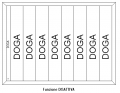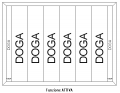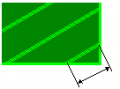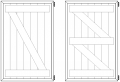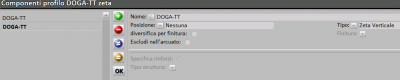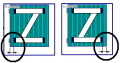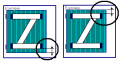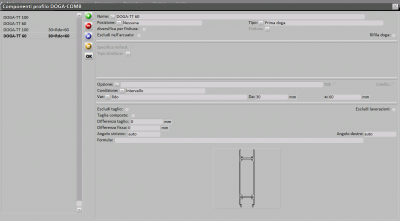Doga
De Opera Wiki.
(→L. taglio minima) |
(→La gestione dell’ultima Doga.) |
||
| (12 versions intermédiaires masquées) | |||
| Ligne 61 : | Ligne 61 : | ||
Per poter creare tipologie come quelle delle immagini, è necessario effettuare alcune impostazioni preliminari, ossia creare un profilo composto dalle doghe che saranno poste sia oblique che orizzontali: | Per poter creare tipologie come quelle delle immagini, è necessario effettuare alcune impostazioni preliminari, ossia creare un profilo composto dalle doghe che saranno poste sia oblique che orizzontali: | ||
| - | [[File:archivioprofilidoga.png|thumb| | + | [[File:archivioprofilidoga.png|thumb|left|400 px]] |
{{BR}} | {{BR}} | ||
Dopo aver compiuto le operazioni preliminari di creazione del profilo Doga composto, attraverso il pulsante dedicato, evidenziato nell’immagine si accede al quadro '''Componenti profilo''' dove vanno caricati i componenti che formano il composto: | Dopo aver compiuto le operazioni preliminari di creazione del profilo Doga composto, attraverso il pulsante dedicato, evidenziato nell’immagine si accede al quadro '''Componenti profilo''' dove vanno caricati i componenti che formano il composto: | ||
| Ligne 70 : | Ligne 70 : | ||
Come riportato nelle immagini il profilo doga, deve essere caricato 2 volte, una volta con specifica Zeta verticale e una volta con specifica Zeta orizzontale, nella casella Tipo. | Come riportato nelle immagini il profilo doga, deve essere caricato 2 volte, una volta con specifica Zeta verticale e una volta con specifica Zeta orizzontale, nella casella Tipo. | ||
Il componente nei suoi dati in archivio deve avere specificate le eventuali distanze per la corretta composizione dello zeta, dunque devono essere determinati i valori delle caselle di impostazione del tipo di zeta | Il componente nei suoi dati in archivio deve avere specificate le eventuali distanze per la corretta composizione dello zeta, dunque devono essere determinati i valori delle caselle di impostazione del tipo di zeta | ||
| - | [[File:doga11.png|thumb|400 px]] | + | [[File:doga11.png|thumb|left|400 px]] |
| + | {{BR}} | ||
=== Z orizzontale sinistro / Z orizzontale === | === Z orizzontale sinistro / Z orizzontale === | ||
| Ligne 77 : | Ligne 78 : | ||
Sono i valori che determinano la distanza del profilo orizzontale dai bordi sinistro e destro. | Sono i valori che determinano la distanza del profilo orizzontale dai bordi sinistro e destro. | ||
| - | + | <gallery> | |
| - | + | File:doga13.png | |
| + | </gallery> | ||
=== Z verticale inferiore / Z verticale superiore === | === Z verticale inferiore / Z verticale superiore === | ||
| Ligne 84 : | Ligne 86 : | ||
Sono i valori che determinano distanza del profilo orizzontale dai bordi superiore e inferiore | Sono i valori che determinano distanza del profilo orizzontale dai bordi superiore e inferiore | ||
| - | + | <gallery> | |
| - | + | File:doga14.png | |
| + | </gallery> | ||
=== Z verticale distanza === | === Z verticale distanza === | ||
| Ligne 93 : | Ligne 96 : | ||
E’ il valore che determina la distanza dal bordo del profilo obliquo, al bordo del profilo orizzontale. | E’ il valore che determina la distanza dal bordo del profilo obliquo, al bordo del profilo orizzontale. | ||
| - | + | [[File:doga15.png]] | |
| - | + | ||
=== Altezza 3° Z verticale === | === Altezza 3° Z verticale === | ||
| Ligne 108 : | Ligne 110 : | ||
Inoltre per gli utenti che utilizzano doghe con camera differente da utilizzare rifilate come ultima doga è possibile creare una Doga composta da una selezione di altre Doghe, le quali vengono inserite intere o rifilate in funzione delle impostazioni e dei valori determinati nel quadro Componenti profili. | Inoltre per gli utenti che utilizzano doghe con camera differente da utilizzare rifilate come ultima doga è possibile creare una Doga composta da una selezione di altre Doghe, le quali vengono inserite intere o rifilate in funzione delle impostazioni e dei valori determinati nel quadro Componenti profili. | ||
Le operazioni preliminari sono quelle di avere in archivio un profilo con utilizzo Doga e con le funzioni di inserimento componenti attive: | Le operazioni preliminari sono quelle di avere in archivio un profilo con utilizzo Doga e con le funzioni di inserimento componenti attive: | ||
| + | [[File:archivioprofilidoga.png|thumb|right|400 px]] | ||
| + | {{BR}} | ||
| + | Quindi nel quadro '''Componenti profili''', dovranno essere caricate le doghe che si vuole vengano considerate dal programma intere o rifilate. Gli esempi che sono esaminati in queste pagine sono riferiti ad un esempio di doghe con camera da 60 e 100 mm.: le due doghe vanno inserite entrambe con il parametro nella casella Tipo Combina. | ||
| + | Successivamente all’inserimento delle prime due doghe con parametro Combina, si procede creando una sorta di autoselezione di misure che determinano l’inserimento della prima e dell'ultima doga e la misura di rifilo dell’ultima doga caricata: | ||
| + | [[File:dogacomposta.png|thumb|right|400 px]] | ||
| + | {{BR}} | ||
| - | + | Di seguito i parametri che rendono attiva la funzione: | |
| - | + | ||
| - | + | ||
| - | + | ||
| - | + | ||
| - | + | ||
| - | + | ||
| - | + | ||
| - | + | ||
| - | + | ||
| - | + | ||
| - | + | ||
| - | + | ||
| - | + | ||
| - | + | ||
| - | + | ||
=== Tipo === | === Tipo === | ||
Version actuelle en date du 21 juillet 2011 à 09:45
Sommaire |
Camera
È il valore di ingombro del profilo.
Incastro
È la parte di profilo che rimane dopo aver escluso la camera. Normalmente si tratta dell’aletta che va ad incastrarsi sull’altra doga.
Spessore
È lo spessore della doga.
Intercapedine vetro
Si tratta dello spazio che deve rimanere fra la doga e il profilo.
Simmetrica
Opera gestisce la misura di rifilo dell’ultima doga. Quando il programma rileva la misura di rifilo la impone alla doga di un solo lato. Attivando questa casella Opera distribuisce simmetricamente la misura su entrambe le doge terminali. L’immagine seguente ci aiuta a capire l’azione di questa funzione:
Osservando l’immagine si nota chiaramente CON FUNZIONE DISATTIVA come Opera impone la misura di rifilo ad una sola doga terminale
Osservando questa di immagine si nota chiaramente che CON FUNZIONE ATTIVA Opera divide equamente la quota di rifilo tra le due doghe terminali.
La gestione della quantità di doghe e dell’ultima doga.
L. taglio minima
E il valore che determina la lunghezza minima di taglio
Le caselle seguenti hanno la funzione di attivare la gestione delle doga a zeta, per i cosiddetti scuroni:
Per poter creare tipologie come quelle delle immagini, è necessario effettuare alcune impostazioni preliminari, ossia creare un profilo composto dalle doghe che saranno poste sia oblique che orizzontali:
Dopo aver compiuto le operazioni preliminari di creazione del profilo Doga composto, attraverso il pulsante dedicato, evidenziato nell’immagine si accede al quadro Componenti profilo dove vanno caricati i componenti che formano il composto:
Come riportato nelle immagini il profilo doga, deve essere caricato 2 volte, una volta con specifica Zeta verticale e una volta con specifica Zeta orizzontale, nella casella Tipo.
Il componente nei suoi dati in archivio deve avere specificate le eventuali distanze per la corretta composizione dello zeta, dunque devono essere determinati i valori delle caselle di impostazione del tipo di zeta
Z orizzontale sinistro / Z orizzontale
Sono i valori che determinano la distanza del profilo orizzontale dai bordi sinistro e destro.
Z verticale inferiore / Z verticale superiore
Sono i valori che determinano distanza del profilo orizzontale dai bordi superiore e inferiore
Z verticale distanza
E’ il valore che determina la distanza dal bordo del profilo obliquo, al bordo del profilo orizzontale.
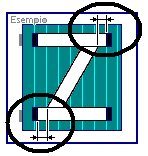
Altezza 3° Z verticale
E’ il valore che determina la posizione del terso Z orizzontale.
La gestione dell’ultima Doga.
Un’altra importante funzione riguardo la doga, è la gestione della quantità di doghe da inserire intere nel serramento e il rifilo dell’ultima doga. Il programma è in grado di rilevare in base alla camera della doga ed allo spazio disponibile nella specchiatura, quante sono le doghe che devono essere inserite intere, e a quale misura deve essere rifilata l’ultima doga per colmare lo spazio rimanente. Inoltre per gli utenti che utilizzano doghe con camera differente da utilizzare rifilate come ultima doga è possibile creare una Doga composta da una selezione di altre Doghe, le quali vengono inserite intere o rifilate in funzione delle impostazioni e dei valori determinati nel quadro Componenti profili. Le operazioni preliminari sono quelle di avere in archivio un profilo con utilizzo Doga e con le funzioni di inserimento componenti attive:
Quindi nel quadro Componenti profili, dovranno essere caricate le doghe che si vuole vengano considerate dal programma intere o rifilate. Gli esempi che sono esaminati in queste pagine sono riferiti ad un esempio di doghe con camera da 60 e 100 mm.: le due doghe vanno inserite entrambe con il parametro nella casella Tipo Combina. Successivamente all’inserimento delle prime due doghe con parametro Combina, si procede creando una sorta di autoselezione di misure che determinano l’inserimento della prima e dell'ultima doga e la misura di rifilo dell’ultima doga caricata:
Di seguito i parametri che rendono attiva la funzione:
Tipo
In questa casella, il parametro deve essere Ultima Doga e Prima Doga, questo indica al programma la posizione del profilo
Rifila doga
Questa casella deve essere attivata per informare il programma che la doga deve essere rifilata, quando lo spazio per l’ultima doga è minore della sua camera.
Condizione
Da questa casella, iniziano le impostazioni che determinano il calcolo del rifilo. In questa casella la condizione deve essere Intervallo.
Var. (variabile)
Dall’elenco collegato a questa casella, è necessario rilevare un parametro che attivi nel programma il calcolo della misura rimanente per l’ultima doga, e il parametro da rilevare è Rdo, che significa Resto doga.
Da / a
In queste caselle si imposta il valore minimo e massimo , che viene considerato dal programma per l’inserimento della doga più adatta, all misura di rifilo.